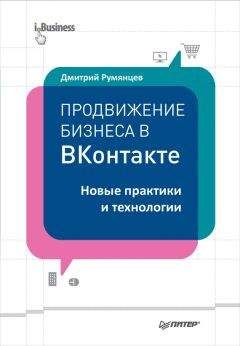Денис Колисниченко - Компьютер. Большой самоучитель по ремонту, сборке и модернизации
• основная разница между стандартами 1394a и 1394b заключается в применении другого типа разъема (у 1394b – 9 контактов, у 1394a – 6 или 4) и в более высокой скорости передачи данных – 800 Мбит/с у 1394b против 400 Мбит/с у 1394a;
• стандарт 1394b обратно совместим с 1394a.
В следующей главе мы поговорим о другом очень распространенном последовательном интерфейсе – об универсальной последовательной шине USB. Шина USB в отличие от IEEE не является высокоскоростной: скорость передачи данных по ней составляет 12 Мбит/с (1,5 Мб/с) для USB 1.1 и 480 Мбит/с (60 Мб/с) для USB 2.0. Однако шина USB более популярна, чем IEEE-1394. Почему? Да потому что обычно последовательный интерфейс используется для подключения периферийных устройств, но большинству периферийных устройств (принтеры, сканеры, фотоаппараты, модемы) не нужны такие высокие скорости, которые обеспечиваются интерфейсом IEEE-1394. Да, USB-устройства более медленные, но в то же время они и более дешевые, поэтому и более популярны.[8]
Глава 10
Универсальная последовательная шина USB
Стандарты USB 1.1 и 2.0
Универсальная последовательная шина USB (Universal Serial Bus) является еще одним последовательным интерфейсом. Поскольку это самый популярный последовательный интерфейс, то он заслуживает отдельной главы.
Шина USB позволяет последовательное подсоединение до 127 устройств (вы можете подключать устройство к устройству, если производитель устройства предусмотрел такую возможность). Как и в случае с IEEE, поддерживается «горячее» отключение/подключение устройств, то есть вам для подключения/отключения устройства не нужно выключать питание компьютера. Более того, как и в случае с IEEE, устройства могут получать питание по шине USB, что позволяет обходиться без дополнительных блоков питания.
Шина USB появилась в январе 1996 года – тогда была анонсирована версия USB 1.0. Два года спустя, в 1998 году, появилась шина USB 1.1. Практически все устройства версии 1.0 совместимы с USB 1.1, и наоборот – просто изменения были незначительные.
Шина USB 2.0 появилась в 2003 году. Она обратно совместима с версиями 1.0 и 1.1. Это означает, что к шине USB 2.0 можно подключить устройства версии 1.0 и 1.1. Определить версию устройства очень легко – по логотипу USB. На рис. 10.1 изображен логотип USB версий 1.0 и 1.1 (сейчас чаще встречается устройство версии 1.1), а на рис. 10.2 – логотип USB 2.0.
Рис. 10.1. Логотип usb 1.1: старый (слева) и новый (справа) Рис. 10.2. Логотип usb 2.0
Технические характеристики шины USB 1.1 приведены в табл. 10.1.
Таблица 10.1. Технические характеристики шины USB1.1Обратите внимание, что шина USB 1.1 может работать в двух режимах: в низкоскоростном и высокоскоростном. В первом скорость обмена составляет 1,5 Мбит/с, во втором – 12 Мбит/с.
Технические характеристики шины USB 2.0 практически такие же, но для USB 2.0 предусмотрено три скоростных режима:
• Low-speed (скорость 10–1500 Кбит/c) – для устройств ввода (клавиатуры, мыши, джойстиков);
• Full-speed (0,5–12 Мбит/с) – различные среднескоростные устройства;
• Hi-speed (5–480 Мбит/с) – носители данных, видеоустройства.
Подключение USB-устройств
На задней стенке системного блока обычно можно обнаружить четыре USB-порта (иногда 6 или даже 8). Данные порты (рис. 10.3) принадлежат к корневым концентраторам USB. У каждого корневого концентратора есть два USB-порта. Следовательно, если у вас на системной плате четыре USB-порта, то всего в системе два корневых концентратора, если восемь портов – в системе четыре корневых концентратора.
Рис. 10.3. USB-порты
Откройте Диспетчер устройств (для этого выполните команду Пуск, Настройка, Панель управления, Система, перейдите на вкладку Оборудование и нажмите кнопку Диспетчер устройств). В окне Диспетчера устройств раскройте группу Контроллеры универсальной последовательной шиныUSB (рис. 10.4).
Рис. 10.4. Диспетчер устройств
Щелкните правой кнопкой по любому корневому концентратору и выберите команду Свойства. В появившемся окне перейдите на вкладку Питание. Вы увидите следующую информацию (рис. 10.5):
• тип питания концентратора – наш концентратор корневой, поэтому имеет свое собственное питание;
• информацию о подключенных к портам концентратора устройствах и об их питании – в нашем случае подключено одно устройство и оно требует питания в 100 мА. Максимум наш концентратор может передать до 500 мА на порт;
• количество свободных портов – у корневого концентратора всего два порта, один из них занят (подключено запоминающее устройство – USB-диск), поэтому свободен один порт.
Рис. 10.5. Подробная информация о концентраторе
Если у вас всего два концентратора и к каждому можно подключить всего два устройства, то как, спрашивается, можно подключить к компьютеру до 127 USB-устройств? Во-первых, к портам корневого концентратора вы можете подключить дополнительные USB-концентраторы (рис. 10.6). USB-концентратор подключается к USB-порту, но взамен предоставляет как минимум три свободных USB-порта. Бывают два типа USB-концентраторов: с собственным питанием и с питанием от родительского порта. Лучше покупать концентраторы с собственным питанием. Почему? Как мы знаем, на один порт передается сила тока максимум 500 мА; 100 мА потребуется для питания самого концентратора, поэтому для устройств останется 400 мА. Выходит, что к каждому порту такого концентратора вы уже не сможете подключить какое-либо мощное USB-устройство, а сможете подключать устройства вроде USB-дисков, которым необходимо всего 100 мА.
Рис. 10.6. USB-концентратор
Если же концентратор будет обладать собственным питанием, то можно будет обеспечить по 500 мА на каждый порт, то есть USB-порты будут полноценными, как на корневых концентраторах.
Кроме того, некоторые устройства, например клавиатура, могут выступать в роли USB-концентратора (данные устройства должны быть USB-устройствами). Вы подключаете клавиатуру к USB-порту, а к ней можно подключить еще несколько устройств. Обычно к клавиатуре подключают USB-мыши и иногда USB-дис-ки. Понятно, что данные устрой ства должны быть не «обжорливыми», поскольку всего на порт подаются те самые 500 мА; 100 мА уходит на питание клавиатуры, а остальное делится между подключенными к клавиатуре устройствами. Учитывая такое иерархическое подключение устройств, несложно себе представить всего 127 подключенных к компьютеру устройств. Это же не 63 000, как в случае с IEEE-1394!
Теперь о разъемах USB. Разъемы, имеющиеся на задней стенке системного блока (самые обычные USB-разъемы), называются USB типа А. Кабель для разъема типа А изображен на рис. 10.7.
Рис. 10.7. Кабель типа А
Разъем и кабель типа B изображены на рис. 10.8. Обычно разъем типа B используется на периферийных устройствах (принтерах, сканерах). USB-кабель для подключения периферийного устройства к компьютеру (рис. 10.9) оснащен разъемом типа B (для подклю че-ния к прин теру/сканеру) и разъемом типа A (для подключения к компьютеру).
Рис. 10.8. Разъем (гнездо) и кабель типа B Рис. 10.9. Кабель для подключения USB-принтера
Кроме разъемов типа A и B, есть еще мини-разъем, который так и называется – mini-USB (рис. 10.10). Обычно он используется для подсоединения USB-кабеля к цифровому фотоаппарату, мобильному телефону. При этом один конец кабеля – mini-USB, а второй – типа A.
Рис. 10.10. Кабель mini-USB
Модернизация старых компьютеров
На старых компьютерах нет USB-портов, но можно установить USB-кон-троллер, выполненный в виде PCI-платы расширения (рис. 10.11) или в виде PC-карты (для ноутбуков). При покупке контроллера убедитесь, что он поддер живает USB 2.0 (рис. 10.12) – если ставить, то самое новое.
Рис. 10.11. USB-контроллер в виде PCI-платы (4 USB-порта) Рис. 10.12. Двухпортовая РС-карта (добавляет поддержку USB в старый ноутбук)
Иногда компьютер не очень старый – поддержка USB есть, но версии 1.1, а нужно подключить устройство USB 2.0. В этом случае тоже поможет PCI-контроллер. Еще раз повторюсь: при покупке нужно убедиться, что вы покупаете именно контроллер USB 2.0.
USB 3.0
В настоящее время стандарт USB 3.0 еще не принят, но уже находится на стадии разработки. Предполагается, что он будет передавать сигналы с помощью оптоволоконного кабеля. USB 3.0 будет обратно совместим с версиями 2.0 и 1.1.